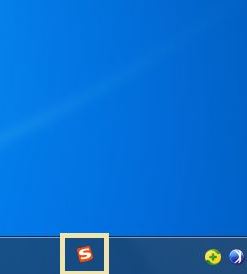
推荐:
番茄花园GHOST WIN7 SP2旗舰版64位增强装机版V2017.11
雨林木风系统Ghost Win7 64位超级稳定版
操作方法:
1、首先给任务栏解锁,右键点击任务栏空白处打开菜单,查看“锁定任务栏”的勾是否有勾选,如果有则点击该选项取消前面的勾,若没有则不用管;
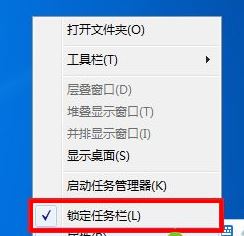
2、解锁后发现语言栏图标被夹在两排虚线中间,鼠标移到右边的虚线上按住左键不松向右拖拽到极致,如下图所示:

3、如下图所示,小编已经将输入法移动到最右侧;
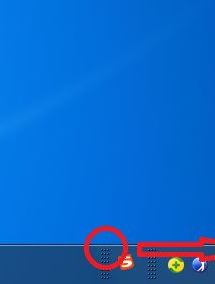
4、为了防止输入法再次被拖到到任务栏中间,我们在任务栏上单击右键,选择【锁定任务栏】选项即可。
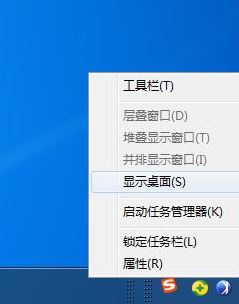
通过上述方法进行操作即可将任务栏错位的语言栏图标还原到任务栏原位了!




